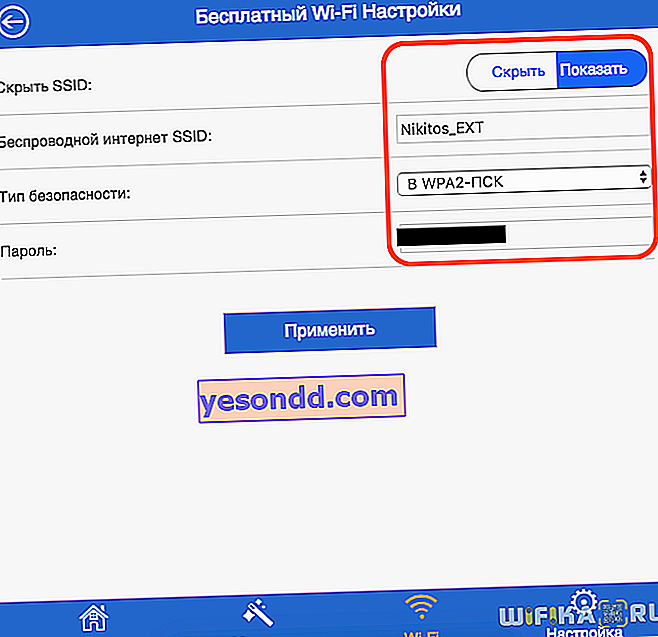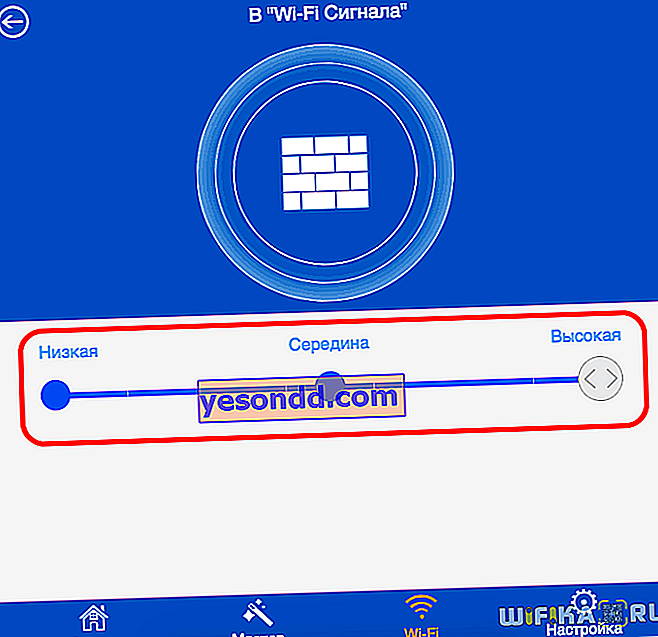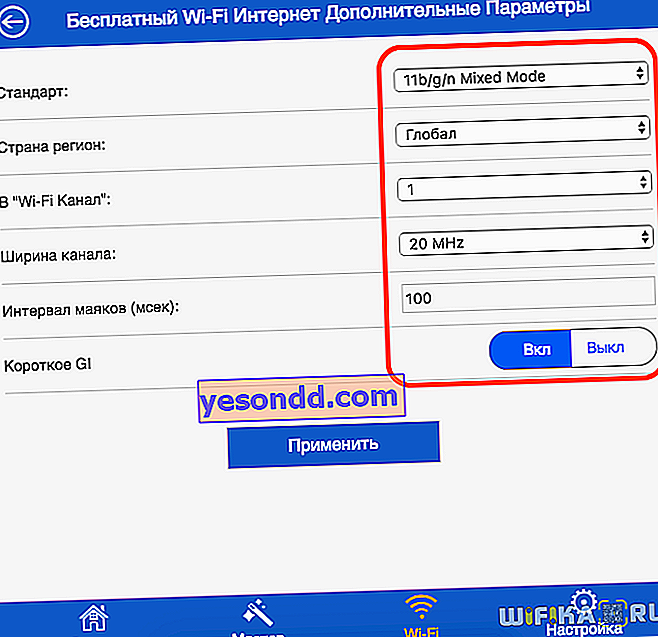يقع مدخل مكرر WavLink wifi عادةً على 192.168.10.1 أو wifi.wavlink.com. أنا متأكد بنسبة 99٪ أنك وصلت إلى هذه الصفحة من نتائج البحث ، لأنك لم تتمكن من إدخال إعدادات هذا المكرر. بدون مزيد من اللغط ، سأوضح لك الآن كيفية فتح حسابك الشخصي والدخول إلى لوحة التحكم الخاصة بمضخم الإشارة اللاسلكي هذا من خلال واجهة الويب الخاصة به. وفي نهاية المقال ، ستكون هناك تعليمات مفصلة لإعداد مكرر صيني باللغة الروسية.
كيف تدخل إعدادات مكرر WavLink؟
لذلك ، للدخول إلى حسابك الشخصي في WavLink ، تحتاج إلى الاتصال بشبكة wifi التي ينقلها. المثير للدهشة ، لسبب ما ، لم يتم الإشارة إلى اسمه على الملصق الموجود على العلبة ، حيث يتم عرض جميع المعلومات الأخرى الخاصة بالاتصال. وهي هنا العنوان //wifi.wavlink.com ، وكذلك كلمة مرور تسجيل الدخول - admin.

ما الذي يجب إتمامه؟
- تمكين وحدة wifi على الكمبيوتر المحمول أو الهاتف الذكي
- قم بتوصيل مكرر WavLink بمأخذ التيار
- قم بالاتصال بإشارتها التي تحمل الاسم "WAVLINK-N"
في البداية ، الشبكة غير محمية بأي شكل من الأشكال ، لذلك يتم الاتصال دون استخدام أي كلمة مرور.

بعد ذلك ، قم بتشغيل أي متصفح واكتب العنوان wifi.wavlink.com في شريط العناوين. يمكنك أيضًا تسجيل IP الخاص به لتسجيل الدخول - 192.168.10.1. هذه العناوين متكافئة ، يمكنك استخدام أي منها.

سيتم فتح صفحة تسجيل الدخول إلى WavLink repeater. في البداية ، سيكون كل شيء هنا باللغة الإنجليزية ، لكنني أوصي بتغييره على الفور إلى اللغة الروسية. تلقائيًا ، في المستقبل ، سيتم أيضًا تحويل واجهة الويب بالكامل للحساب الشخصي إلى سكانها ينالون الجنسية الروسية.
في صفحة تسجيل الدخول سيُطلب منا إدخال كلمة مرور. في هذا الحقل تحتاج إلى إدخال القيمة المعتادة - " admin ".

ثم نصل إلى حساب WavLink الشخصي

لا يمكنني تسجيل الدخول إلى المكرر على wifi.wavlink.com
هناك مواقف يبدو أنك تقوم فيها بكل شيء بشكل صحيح ، ولكن لا يمكنك الدخول إلى لوحة إدارة WavLink repeater. في هذه الحالة ، أوصي بالتحقق من معلمات الاتصال المحددة في تكوينات محول الشبكة لجهاز الكمبيوتر أو الكمبيوتر المحمول.
في نظام التشغيل Windows 10 ، تحتاج إلى فتح "مركز الشبكة والمشاركة" للقيام بذلك. يمكنك استخدام البحث العادي للوصول مباشرة إلى هذا الإعداد.

ثم نبحث عن الرابط "تغيير معلمات المحول"

سيكون هناك رمزان - نحتاج إلى "شبكة لاسلكية". أولاً ، تحتاج إلى تمكينه إذا لم يكن نشطًا. للقيام بذلك ، انقر بزر الماوس الأيمن فوق الرمز وحدد عنصر القائمة المناسب.
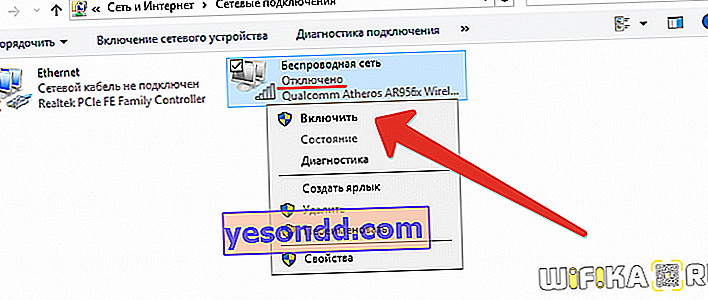
بعد ذلك ، انتقل إلى نفس القائمة وافتح "خصائص"

نجد "Internet Protocol version 4" ونقوم بتنشيط كافة مربعات الاختيار لـ "الحصول على عنوان IP تلقائيًا" و "الحصول على عنوان خادم DNS تلقائيًا."

في حالة الإشارة إلى بيانات معينة في بعض الحقول ، فمن الضروري إعادة كتابتها في مكان ما. هذه معلومات للاتصال بالإنترنت. وما زلت بحاجة إليه عند إعداد جهاز التوجيه الخاص بك.
إذا تم تغيير عنوان حساب WavLink الشخصي الخاص بك
أخيرًا ، هناك سبب آخر لعدم توفر صفحة تسجيل الدخول لواجهة تكوين VavLink. هذا تغيير عادي للعنوان 192.168.10.1 لمالك سابق آخر. في هذه الحالة ، يمكن عرضها في قائمة "الحالة" الخاصة بالاتصال في نفس معلمات محول الشبكة.
بدلاً من ذلك ، قم بإجراء إعادة تعيين كاملة للمكرر على إعدادات المصنع. يتم ذلك باستخدام زر "إعادة تعيين". يجب ضبطه لمدة 10-15 ثانية ، حتى تومض مصابيح LED ويبدأ المكرر في إعادة التشغيل.
تعليمات حول كيفية إعداد مكرر صيني
حسنًا ، حان الوقت الآن للحصول على الإرشادات التفصيلية الموعودة لإعداد المكرر. لم أجد على الإنترنت أي منشور قيم منفصل باللغة الروسية. لكن مثل هذا الدليل للمعدات الصينية مفيد جدًا دائمًا. لذلك ، نحن نملأ هذه الفجوة.
توصيل WavLink Repeater بجهاز التوجيه
لحسن الحظ بالنسبة لنا ، فإن لوحة التحكم هنا ، على الرغم من كونها ملتوية ، فقد تمت ترجمتها بالفعل إلى اللغة الروسية خارج الصندوق. لذلك لا داعي للقلق بشأن ترجمة العناكب الصينية. لنستخدم الاتصال السريع خطوة بخطوة. للقيام بذلك ، انتقل إلى قائمة "رئيسي" وحدد وضع "مكرر". لاحظ أن WavLink الخاص بنا يمكنه أيضًا العمل كنقطة وصول (AP) ، أي أخذ الإنترنت عبر كابل من جهاز توجيه وترحيله عبر إشارة لاسلكية.

بعد ذلك ، نختار الشبكة من جهاز التوجيه الخاص بنا. إذا كانت مخفية ، فضع مربع الاختيار على "إدخال يدويًا"

ندخل كلمة المرور منه ونخرج باسم الشبكة اللاسلكية ، والتي سيتم نقلها بواسطة مكررنا. وانقر على "اتصال"

نحن في انتظار تطبيق الإعدادات وإعادة تشغيل المكرر

ثم ستحتاج إلى إعادة توصيل الكمبيوتر بإشارة wifi التي تم إنشاؤها حديثًا

إعداد مكرر WavLink
بعد ذلك ، نعود إلى لوحة التحكم الخاصة بمكرر WavLink ونرى ما الذي يمكن تهيئته أيضًا. أولاً ، دعنا ننتقل إلى قسم "WiFi".

- إعدادات Wi-Fi مجانية - تحكم في شبكة المكرر اللاسلكية. هنا يمكنك تغيير اسمه وكلمة المرور وإخفاء SSID
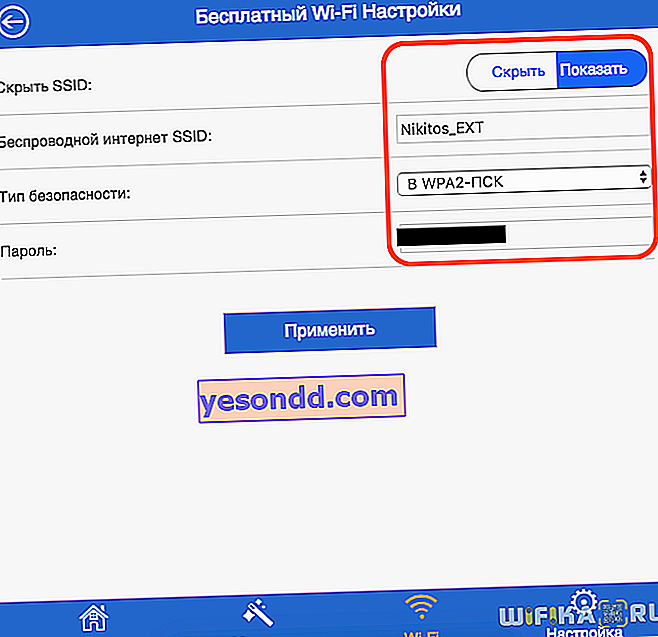
- قوة الإشارة - لضبط مستوى قدرة جهاز الإرسال اللاسلكي. بحيث تكون الإشارة لك فقط وليس للجيران
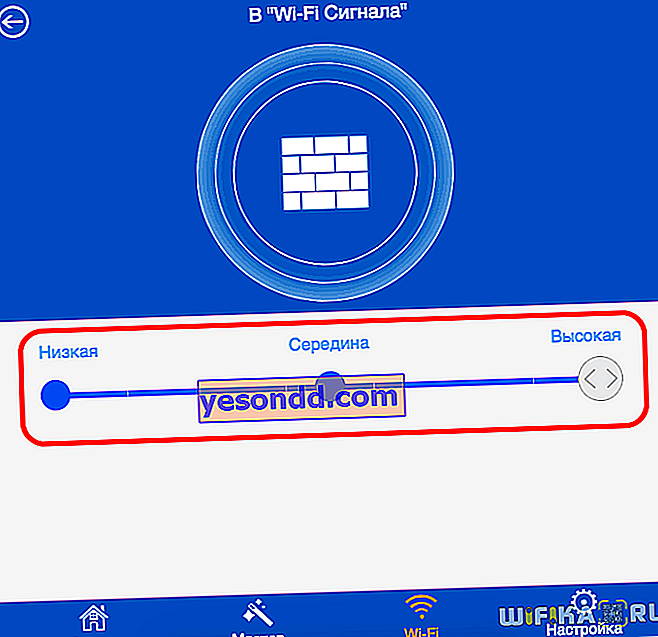
- معلمات إضافية - ضبط البيانات مثل قناة wifi وعرضها
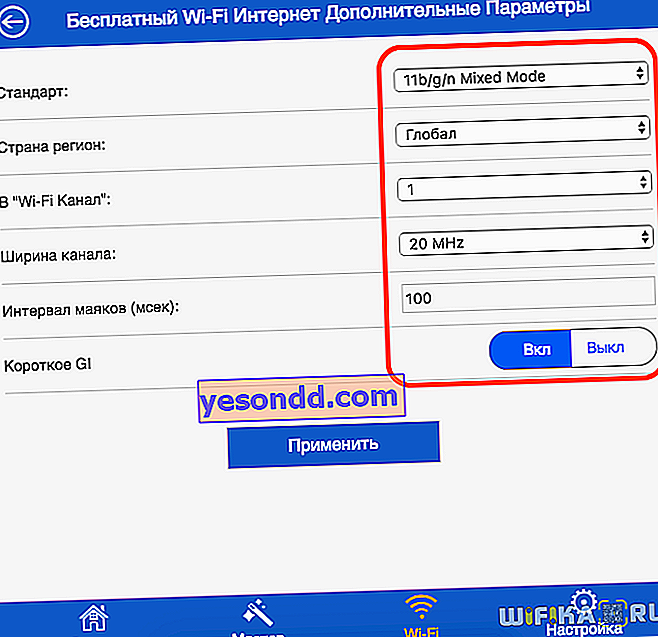
القسم الأخير هو "الإعدادات" ، حيث توجد تكوينات النظام للمكرر.